Internet on täis arendusvalikute lubamise juhenditega seotud artikleid . Kuid väga vähesed neist ütlevad teile, kuidas peidetud menüü keelata, kui olete selle kasutamise lõpetanud.
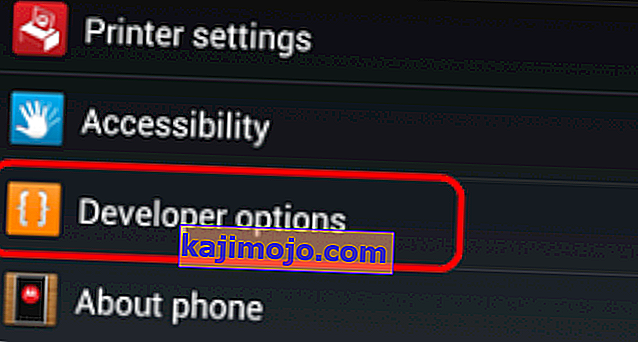
Android sai suurema osa oma kuulsusest pärast seda, kui avalikkus mõistis, et see on üles ehitatud nii, et see mahutab nii arendajaid kui ka tavalisi kasutajaid. Juba enne, kui selle omandas Google, oli Android kaasas spetsiaalse SDK-ga, mis sisaldas paljusid tööriistakomplekte, mis olid spetsiaalselt loodud arendajatele loomise otsimisel abiks. ADB ja Fastboot on vaid kaks näidet ettevõttesisestest tööriistadest, ilma milleta Androidi modersid kogu maailmas elada ei saaks.
Rakenduse loojatele suunatud eraldi Android OS-i väljaandmise vaevuste vältimiseks otsustas Androidi meeskond lisada komplekti spetsiaalselt arendajatele mõeldud seadeid nimega Developer Options . Selleks, et tavakasutajad ei häiriks seadeid, mis võivad muuta telefoni funktsionaalsust, on vahekaart Arendaja valikud vaikimisi peidetud.
Arendajavalikud on hindamatu tööriist iga auväärse moderaatori ja rakenduste looja jaoks. Siin on mõned asjad, mida seda kasutatakse:
- Animatsioonide keelamine või kiirendamine
- FXAA sundimine OpenGL-i rakendustes ja mängudes
- GPS-i asukoha võltsimine
- Seadme sundimine laadimise ajal ärkvel püsima
- Protsessori kasutamise jälgimine
- Silumisteabe väljavõtmine
- Rakenduse stressitestide loomine
- Veateadete tuvastamine
- Silumisrežiimi lubamine
Kuid kõigi arendajavalikute võimalike kasutusviiside hulgas on USB silumisrežiim ülekaalukalt kõige sagedamini kasutatav valik. Selle valiku lubamine võimaldab teie seadmel arvutiga suhelda. Sõltumata sellest, kas soovite juurida seadme, avada alglaaduri või avada püsivarale välklambi, toimub see kõik USB silumise kaudu. Kui otsite võimalust Arendaja suvandite keelamiseks, kasutasite tõenäoliselt ka USB silumist.
Kui olete huvitatud arendajavalikute peitmisest või keelamisest, peaksite teadma, et selle saavutamiseks on mitu erinevat meetodit. Androidi arendajavalikute peitmiseks järgige ühte allpool toodud meetoditest.
1. meetod: lülitamise keelamine
Pidage meeles, et järgmist meetodit ei saa kasutada kogu Androidi valdkonnas. Mõnel tootjal pole seda lülitit arendajavalikute sees . Veelgi enam, allpool toodud toimingute järgimine ei muuda vahelehte uuesti peidetuks. Kõik, mida ta teeb, on keelata kõik funktsioonid, mis on seotud võimalusega, mille olete seal lubanud.
Nii et kui soovite kogu vahekaarti peitmata vabaneda arendajavalikute sätete põhjustatud asjadest, toimige järgmiselt. Kui soovite, et arendaja valikud oleksid menüüs Seaded peidetud , järgige ühte kahest muust allpool toodud meetodist.
- Minge jaotisse Seaded ja kerige arendaja suvanditeni .

- Kui teil õnnestub arendaja valikute kõrval tuvastada nupp (lüliti) , puudutage seda. Kõik vahekaardi sees olevad valikud on hallid, mis tähendab, et need on keelatud.

Võite minna tagasi ja lubada arendaja valikud sama lüliti kaudu igal ajal, kui seda vajate. Kirje on endiselt nähtav menüüs Seaded .
2. meetod: rakenduse Seaded vahemäluandmete kustutamine
Kui soovite arendaja valikute menüü täielikult eemaldada, peaks see järgmine trikk selle ülesande täitma. Kui teil pole Samsungi S-mudelit - need on tuntud seadete vahemällu salvestatud andmete salvestamiseks mujale.
Kui olete järgmiste toimingute sooritamise lõpetanud, on arendaja valikud tõenäoliselt menüüs Seaded peidetud. Võite teha seda uuesti ilmuda minnes Seaded> Teave telefoni ja puudutades järgunumbri seitse korda.
- Avage oma Android-seadme menüü Seaded .
- Kerige alla ja puudutage valikuid Rakendused (rakendused) . Samsungis peate minema rakendustest> Seaded> Rakendused> Rakendushaldur .
- Veenduge, et teil oleks valitud KÕIK rakenduste filter.
- Kerige alla ja puudutage rakendust Seaded .

- Puudutage valikut Salvestus ja klõpsake nuppu Kustuta andmed ja kinnitage, puudutades nuppu Kustuta .

- Minge tagasi menüüsse Seaded ja kontrollige, kas arendaja valikud on kadunud. Kui see on endiselt olemas, taaskäivitage telefon ja kontrollige uuesti.
Kui kirje on endiselt nähtav, minge viimase meetodi juurde.
3. meetod: tehase lähtestamine
Kui ülaltoodud meetod ei õnnestunud, on mul ilmselt õigus, kui ütlen, et teil on Samsung S mudel. Kui olete arendajavalikutest vabanemiseks piisavalt meeleheitel, on teie ainus võimalus tehase andmete lähtestamine.
Pidage meeles, et järgmine protseduur kustutab kõik isiklikud andmed ja rakenduse andmed, mida pole teie SD-kaardil. See hõlmab kontakte, fotosid, videoid, muusikat ja muud tüüpi faile. Enne kogu protsessi läbimist soovitan tungiva andmekao vältimiseks kaaluda varukoopiate tegemist. Tehke järgmist.
- Valige Seaded> Täpsemad seaded> Varundamine ja lähtestamine. Samsungi ja teiste Android-versioonide korral on õige tee Seaded> Veel (üldine)> Varundamine ja lähtestamine .
- Veenduge, et ruut Minu andmete varundamine kõrval oleks märgitud.
- Puudutage valikut Tehaseandmete lähtestamine .

- Puudutage käsku Lähtesta seade ja kinnitage küsimisel veel kord.
- Oodake, kuni protsess on lõpule jõudnud. Kogu operatsioon ei tohiks kesta kauem kui 10 minutit. Teie Android-seade taaskäivitub selle lõpus.
- Pärast seadme uuesti vormindamist minge jaotisse Seaded ja kerige lõpuni alla. Arendaja valikud peidetakse.





